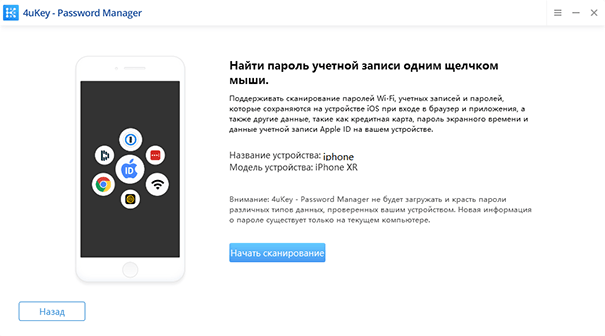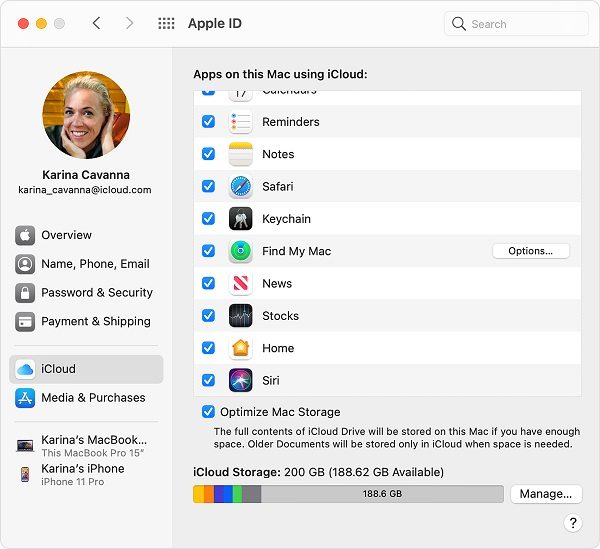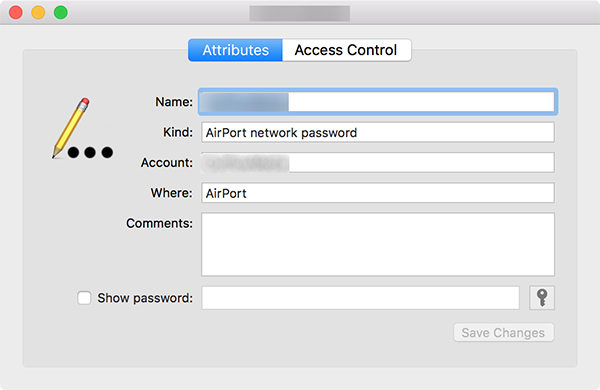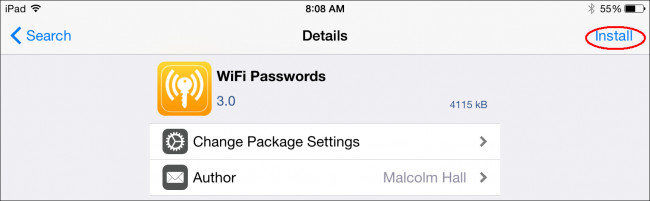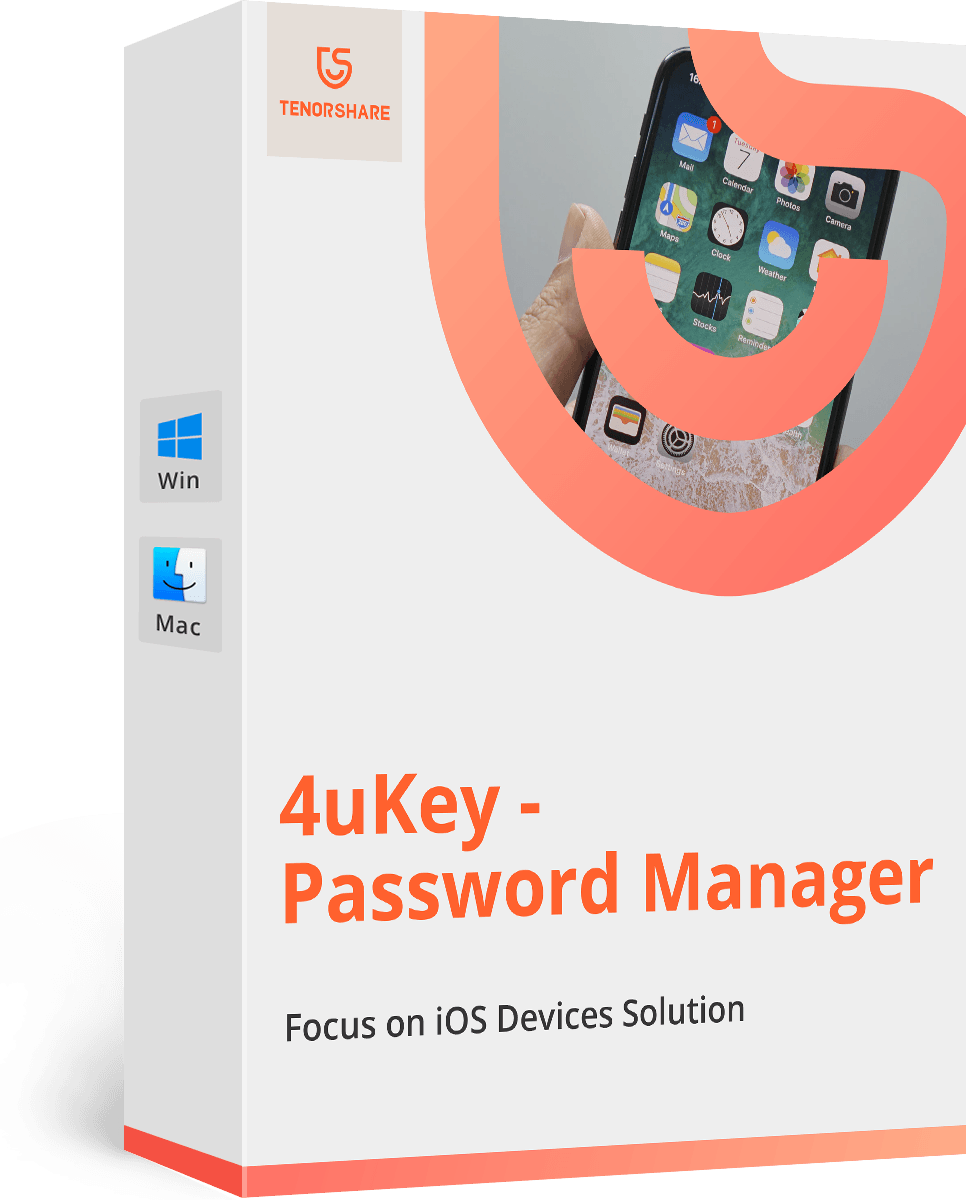5 способов посмотреть сохраненные пароли от WiFi на iPhone и iPad
Забыл пароль и сеть WiFi на своем iPhone mini 13. Как просмотреть сохраненный пароль WiFi на моем устройстве?" - Apple Community

Пароли Wi-Fi широко используются для защиты беспроводных сетей. Как только вы подключитесь к сети Wi-Fi, она будет сохранена на вашем iPhone или iPad. Однако это не означает, что вы можете получить прямой доступ к этой сети навсегда.
Поэтому как посмотреть пароль от вайфая на айфоне, если забыл? Если вам срочно нужно узнать пароли, к счастью, в этой статье будут перечислены 5 простых способов посмотреть пароля Wi-Fi на iPhone.
- Часть 1. Как посмотреть пароль от вайфая на айфоне одним кликом
- Часть 2. Как узнать пароль от вайфая на айфоне (2 популярных способа)
- Часть 3. как узнать пароль от вайфая на взломанном айфоне
Часть 1. Как посмотреть пароль от вайфая на айфоне одним кликом
Если вы спешите узнать пароль от wifi на iPhone, Tenorshare 4uKey - Менеджер паролей рекомендуется вам. Это мощный и простой в использовании инструмент для поиска паролей iOS, который поможет вам найти пароль Wi-Fi на iPhone без джейлбрейка. Не только для просмотра паролей Wi-Fi, у него было больше функций, таких как:
- Просмотреть сохраненный пароль Wi-Fi на iPhone/iPad с ПК/Mac
- Просмотреть все сохраненные пароли для входа в веб-сайты и приложения
- Просмотреть аккаунты почты, информации о кредитных картах
- Показать учетную запись Apple ID, хранящуюся на вашем устройстве
- Экспорт паролей с iPhone/iPad в 1Password/LastPass/Chrome/Dashlane/Keeper
- Импорт массовых паролей на iPhone и iPad
- Загрузите, установите и запустите 4uKey - Менеджер паролей на компьютере с Windows/Mac.
Подключите ваш iPhone/iPad к ПК и нажмите кнопку «Начать». (По умолчанию выбрана функция «Просмотр пароля устройства iOS».)

Нажмите «Начать сканирование», чтобы программа обнаружила пароли Wi-Fi на вашем iPhone.

Подождите несколько секунд, нажмите на учетную запись Wi-Fi на левой панели, и отобразятся все ваши подключенные пароли Wi-Fi. Вы можете просмотреть сохраненный пароль Wi-Fi iPhone.

Видеоурок о том, как посмотреть пароль от вай фай на айфоне
Часть 2. Как узнать пароль от вайфая на айфоне (2 популярных способа)
Без джейлбрейка вы не можете напрямую посмотреть пароль от вайфая на айфоне, но вы можете проверить пароль на своем маршрутизаторе Wi-Fi или просмотреть пароли Wi-Fi с помощью iCloud Keychain, если у вас есть Mac. Подробности ниже.
Способ 1. Узнать пароль от wifi iPhone через настройки маршрутизатора
Как узнать пароль от вайфая на телефоне iPhone? Люди, использующие оригинальные устройства iOS, могут легко найти IP-адрес маршрутизатора Wi-Fi и просмотреть сохраненный пароль от WiFi в настройках маршрутизатора. Шаги очень простые, как показано ниже:
Перейдите в "Настройки" > «WLAN», и вы можете увидеть имена сетей. Выберите значок (i) рядом с тем, для которого вы хотите получить пароль, а затем скопируйте IP-адрес маршрутизатора.

Откройте Safari и введите IP-адрес, чтобы открыть страницу панели входа, как показано ниже.

- Затем вы можете войти в систему с пользователем и паролем по умолчанию. Если админка не работает, вы также можете найти пароль в Google с названием конкретной модели маршрутизатора.
Способ 2. Используйте iCloud «Связка ключей» Mac для просмотра пароля от WiFi на iPhone
как узнать пароль от сохраненного wifi? iCloud «Связка ключей» также является альтернативным способом проверки и восстановления забытого пароля вай фай на iPhone. Это потому, что если вы используете одну и ту же учетную запись iCloud на iPhone и Mac, все данные будут синхронизированы между устройствами. Чтобы использовать эту функцию:
- Откройте «Настройки» на iPhone, а затем перейдите в iCloud, нажмите «Связка ключей», чтобы включить эту функцию.
Войдите в ту же учетную запись iCloud на Mac и перейдите в меню Apple > Системные настройки и Apple ID. Нажмите iCloud слева и выберите «Связка ключей».

Откройте приложение «Связка ключей». И введите название сети Wi-Fi в поле поиска.
Дважды щелкните имя в списке, а затем в новом всплывающем окне установите флажок рядом с параметром «Показать пароль».

- Если вы также установите пароль на своем Mac, появится всплывающее окно с просьбой ввести пароль для учетной записи администратора, введите пароль и нажмите «ОК».
- Теперь пароль от WiFi должен появиться в текстовом поле рядом с «Показать пароль».
Часть 3. как узнать пароль от вайфая на взломанном айфоне
Взлом iPhone аннулирует гарантию Apple и обычно ограничен. Тем не менее, вы действительно можете сделать больше вещей и сделать свою цифровую жизнь более удобной с помощью джейлбрейка. Просмотр пароль от WiFi на iPhone — лишь одно из преимуществ.
Способ 3. Просмотр пароля от WiFi на iPhone с помощью «Пароля от WiFi» в Cydia
Запустите приложение Cydia и найдите «Пароль от WiFi», нажмите «Установить», чтобы продолжить.

- Нажмите «Вернуться в Cydia», когда установка будет завершена.
- Нажмите кнопку «Домой», чтобы вернуться на главный экран. Запустите приложение «Пароль от WiFi», и будут представлены все сети Wi-Fi, которые вы использовали на iPhone, а также их пароли.
Способ 4. Показать пароль от WiFi на iPhone с помощью NetworkList
- Откройте приложение Cydia на своем iPhone или iPad и введите «NetworkList» в поле поиска, загрузите и установите его на свое устройство.
- Теперь вы можете нажать «Перезапустить Springboard», когда будет предложена опция. Вы перезагрузите домашний экран.
- Затем откройте «Настройки» приложения, выберите «WLAN», и вы увидите опцию из списка под названием «Известные сети».
- Нажмите на него, и вы сможете найти сетевой ключ на подключенном iPhone.
Помимо двух упомянутых выше приложений, существуют и другие приложения для взлома паролей Wi-Fi, такие как iSpeedTouch, WPA Tester, Speedssid, Dlssid и так далее. Вы можете выбрать один из них, чтобы без особых усилий восстановить утерянный пароль Wi-Fi на взломанном iPhone или iPad.
Заключение
Ну, это все советы, которые у нас есть, чтобы помочь вам просмотреть или найти пароль от WiFi на iPhone, надеюсь, они вам помогут! Или вы можете просто получить Tenorshare 4uKey - Менеджер паролей, с помощью которого можно без особых усилий как посмотреть пароль от вайфая на айфоне (Safari, Wi-Fi, электронная почта, пароль приложения) на iPhone. Если у вас есть другие проблемы с сетью на iPhone, не стесняйтесь обращаться к нам.
- Найти сохраненный пароль Wi-Fi на iPhone / iPad с ПК / Mac (iPhone 11 и iOS 13 включены)
- Восстановить сохраненные пароля веб-сайтов & приложений
- Сканирование и просмотр почтовых учетных записей, информации о кредитной карте
- Перенос паролей в приложение для управления паролями iOS, например, 1Password
Выскажите своё мнение
Оставить комментарий
Оставьте свой отзыв о статьях Tenorshare